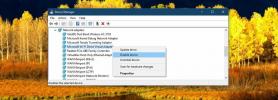Come aprire PowerShell in una posizione specifica in Windows 10
PowerShell è preinstallato in Windows 10. Puoi accedervi dal menu Power User o cercarlo tramite Cortana. Windows 7 e 8 non avevano PowerShell per impostazione predefinita. Sebbene Windows 10 disponga di PowerShell, non è stato integrato nello stesso modo in cui ha il prompt dei comandi. È possibile aprire una finestra del prompt dei comandi ovunque, in qualsiasi posizione / cartella, tenendo premuto il tasto Maiusc e facendo clic con il tasto destro all'interno di essa. Il menu di scelta rapida avrà un'opzione "Apri finestra di comando qui" ma non esiste nulla di simile per PowerShell. Ecco come è possibile aprire PowerShell in una posizione specifica in Windows 10.
Esplora file
Questo è il modo più semplice per aprire PowerShell in una posizione specifica e non è necessario apportare modifiche a nulla. Apri Esplora file e vai alla cartella / posizione in cui vuoi aprire PowerShell.
Nella barra degli indirizzi, digita "powershell" e premi Invio.
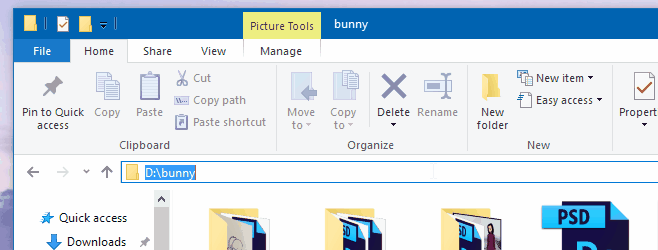
Dagli un secondo e una finestra di PowerShell si aprirà in quella posizione. Puoi fare lo stesso per il prompt dei comandi. Digita semplicemente CMD nella barra degli indirizzi e tocca Invio.
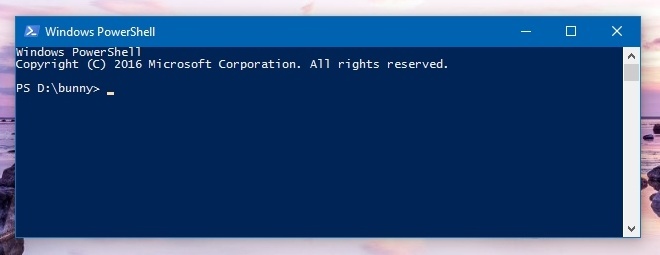
Menu contestuale del tasto destro
Per aggiungere l'opzione "Apri finestra PowerShell qui" al menu contestuale del tasto destro, è necessario eseguire uno script PowerShell. Non è molto difficile ma se stai cercando qualcosa di semplice ti consigliamo la nostra prima soluzione.
Lo script che devi eseguire si chiama StartPSFromWinExplorer e puoi scaricarlo dal link seguente. Per eseguirlo, accedi al tuo sistema con l'account Administrator. Apri PowerShell come amministratore. Ed esegui la sceneggiatura;
\ StartPSFromWinExplorer.ps1
Devi solo dare a PowerShell il percorso dello script e toccare Invio per eseguirlo. Ad esempio, il comando che ho eseguito era;
C: \ Users \ Fatima \ Download \ StartPSFromWinExplorer \ StartPSFromWinExplorer.ps1
Consentire a PowerShell di eseguire lo script.

Una volta eseguita correttamente, fai clic con il pulsante destro del mouse sulla miniatura di una cartella e vedrai l'opzione "Apri PowerShell in questa cartella" nel menu contestuale. Ho aggiornato il mio per dire "Apri PowerShell qui" tramite il registro. Se desideri fare lo stesso, continua a leggere.
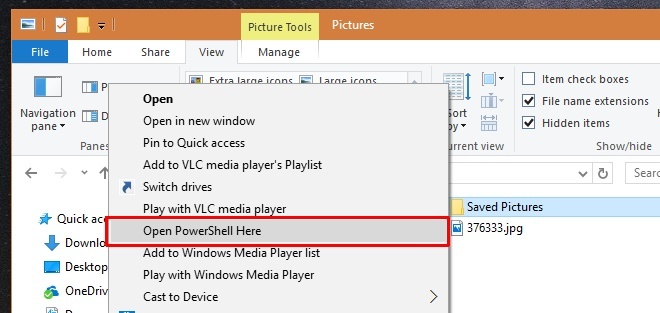
Apri il registro di Windows e vai a
HKEY_CLASSES_ROOT> Directory> shell> powershell_shell> comando
Fai doppio clic sulla chiave predefinita in questa cartella e sostituisci il valore con "Apri PowerShell qui".
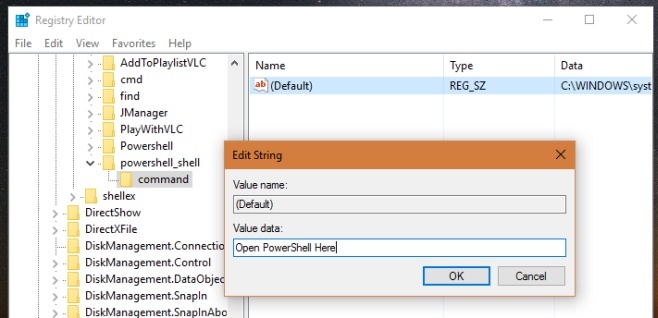
Questo è tutto ciò che serve. Ora è possibile fare clic con il pulsante destro del mouse su una cartella per aprire PowerShell in una posizione specifica dal menu di scelta rapida.
Scarica StartPSFromWinExplorer
Ricerca
Messaggi Recenti
JunctionMaster: sposta una cartella senza modificarne il percorso (Hard Link)
Un punto di giunzione NTFS è una funzionalità del file system NTFS,...
Trova e rimuovi rapidamente file e cartelle vuoti dal tuo disco rigido
Durante la pulizia manuale dei nostri dischi rigidi, a volte trovia...
Come risolvere la disconnessione del WiFi in Windows 10 Fall Creators Update
Possiamo solo sognare un giorno in cui un aggiornamento di Windows ...